Nmap je jedan od najkorisnijih alata za otkrivanje mreže koje ćete ikada koristiti. Nmap vam omogućuje istraživanje mreža bilo koje veličine kako biste odredili sljedeće informacije:
- Pojedinosti o luci
- Pojedinosti domaćina
- država
- Servis
- uređaji
- adrese
- i puno, puno više
Nmap je jedna od onih aplikacija koju ćete trebati otvoriti kad god vidite probleme na mreži, trebate dobiti informacije o domaćinima, pronaći IP adresu itd. Nmap je fleksibilan, moćan, raspoređen u cijelom svijetu (nalazi se u top 10 programa na Freshmeat-u), jednostavan za korištenje, dobro dokumentiran, cross platform (Linux, OS X i Windows) i (što je najbolje od svega) BESPLATNO!
Ali Nmap je alat samo za priručnu liniju. Većina korisnika ne želi majmuniti naredbeni redak. Srećom postoji mnogo naprednih alata za ekvivalente naredbenog retka. Za Nmap možete koristiti korisničkog prijatelja Zenmap. I kako brzo postići brzinu sa Zenmapom? Jednostavno ... pročitali ste ovaj vodič kako pokrenuti skeniranje na cijelom vašem LAN-u, a zatim pročitati rezultate.
Dobivanje i instaliranje
Za instaliranje Zenmapa morat ćete instalirati Nmap zajedno s njim. To možete učiniti na dva načina: pomoću Synaptic (ili drugog prednjeg sučelja GUI za vaš instalacijski alat) ili iz naredbenog retka. Da biste instalirali putem alata Add / Remove Software slijedite ove korake:
- Otvorite uslužni program Add / Remove Software.
- Traži Nmap.
- Označite Nmap za instalaciju.
- Traži Zenmap.
- Označite Zenmap za instalaciju.
- Kliknite Primjeni za instalaciju.
Jednom instaliran, vidjet ćete unos za Zenmap u internetskom (ili mrežnom) podizborniku aplikacija ili glavnog izbornika. Željeli biste pokrenuti Zenmap kao korijenski korisnik jer, najvjerojatnije, vaš standardni korisnik neće imati pristup mrežnim uređajima.
Trčanje Zenmapa

Kada otvorite Zenmap, vidjet ćete glavni prozor (vidi sliku 1), koji će biti prazan od skeniranja (jer do sada nije izdat nijedan).
Za pokretanje novog skeniranja možete učiniti jednu od dvije stvari: Možete unijeti ciljni IP (ili raspon), odabrati vrstu skeniranja i pritisnuti Skeniraj. Ili možete otvoriti naredbenog čarobnjaka za konstrukciju mnogo određenije vrste skeniranja.
Ako se odlučite za samo unošenje ciljeva, evo kako to funkcionira. Prvo što morate učiniti je unijeti ciljnu IP adresu. Ako želite koristiti niz adresa, adresa bi izgledala ovako: 192.168.1.1-200. NAPOMENA: U adresi nema razmaka.
Tada morate odabrati vrstu skeniranja koje želite pokrenuti. Postoji osam različitih vrsta skeniranja koje treba pokrenuti. Intenzivno skeniranje pružit će vam najviše informacija, a otkrivanje operativnog sustava dat će vam najmanje podataka.
Druga metoda namještanja skeniranja je Command Wizard. Kada kliknete ovaj gumb, proći ćete sljedeće korake:
- Novajlija / stručnjak: Odaberite razinu konfiguracije koju želite koristiti.
- Profil / naredba: Stvorite novi profil ili stvorite naredbu koju treba pokrenuti jednom.
- Pojedinosti o profilu: Ako idete rutom profila, morat ćete unijeti detalje o profilu.
- Vrsta skeniranja: TCP ili Non-TCP tipovi skeniranja, kao i uključivanje verzije Usluga i otkrivanje operativnog sustava.
- Opcije Pinga: ICMP, ACK, SYN, IPPronto, itd. Detalji (ako je potrebno).
- Opcije skripte: Ako želite dodati posebne skripte u skeniranje.
- Ciljne mogućnosti: Izuzmite hostove i konfigurirajte portove za skeniranje.
- Opcije izvora: Upotrijebite ukras, postavite adresu izvora, po potrebi podesite mogućnosti izvora.
- Ostale mogućnosti: razne opcije koje treba uključiti.
Nakon što završite s konfiguriranjem skeniranja putem čarobnjaka, možete pritisnuti gumb Skeniraj. Međutim, ako se odlučite za rutu Profil, morat ćete odabrati svoj novi profil s padajućeg popisa Profil.
Rezultati skeniranja
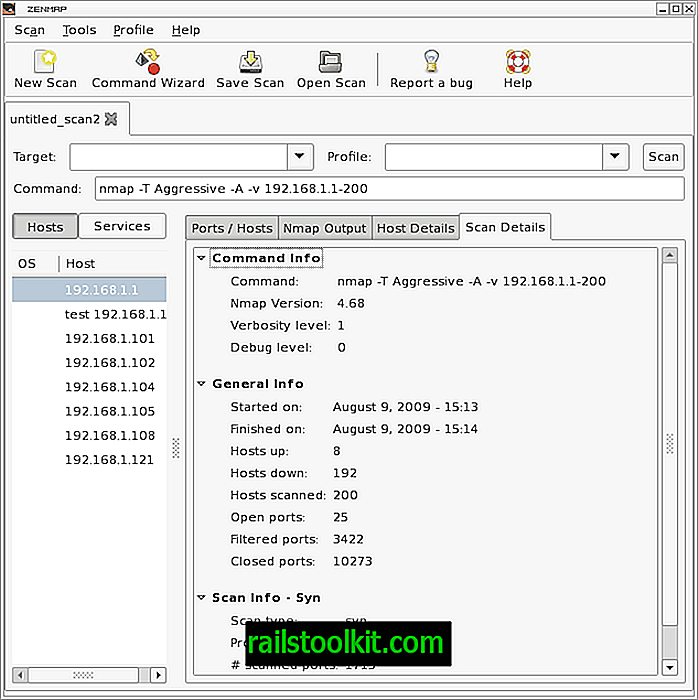
Nakon dovršetka skeniranja možete pogledati rezultate skeniranja. Postoji pet kartica koje će vam pružiti različite informacije o skeniranju. Očito je na kartici Detalji o skeniranju mjesto gdje ćete dobiti dobar sažetak skeniranja. Pojedinosti o skeniranju potražite na kartici Izlazni prikaz Nmap. Dok se skeniranje pokreće, ovo je jedino kartica koje možete pregledati - i dat će vam sve potrebne podatke.
Spremanje skeniranja
Lijepa karakteristika Zenmapa je mogućnost spremanja skeniranja. Nakon dovršetka skeniranja skeniranje možete spremiti i otvoriti za kasnije pregledavanje. Jedini pad ovog rezultata je Nmap izlaz pomalo skučen. Dok skeniranje traje, izlaz se prikazuje u stvarnom vremenu, tako da se lako čita. Kada nije u stvarnom vremenu, ovaj izlaz može biti bolna stvar. Na sreću, između ostalih kartica brzo i jednostavno možete dobiti sve potrebne informacije.
Završne misli
Zenmap olakšava rad s kompliciranim uslužnim programom Nmap naredbi. Ako imate potrebu za mapiranjem mreže ili analizom topografije vaše mreže, Zenmap je taj put.














